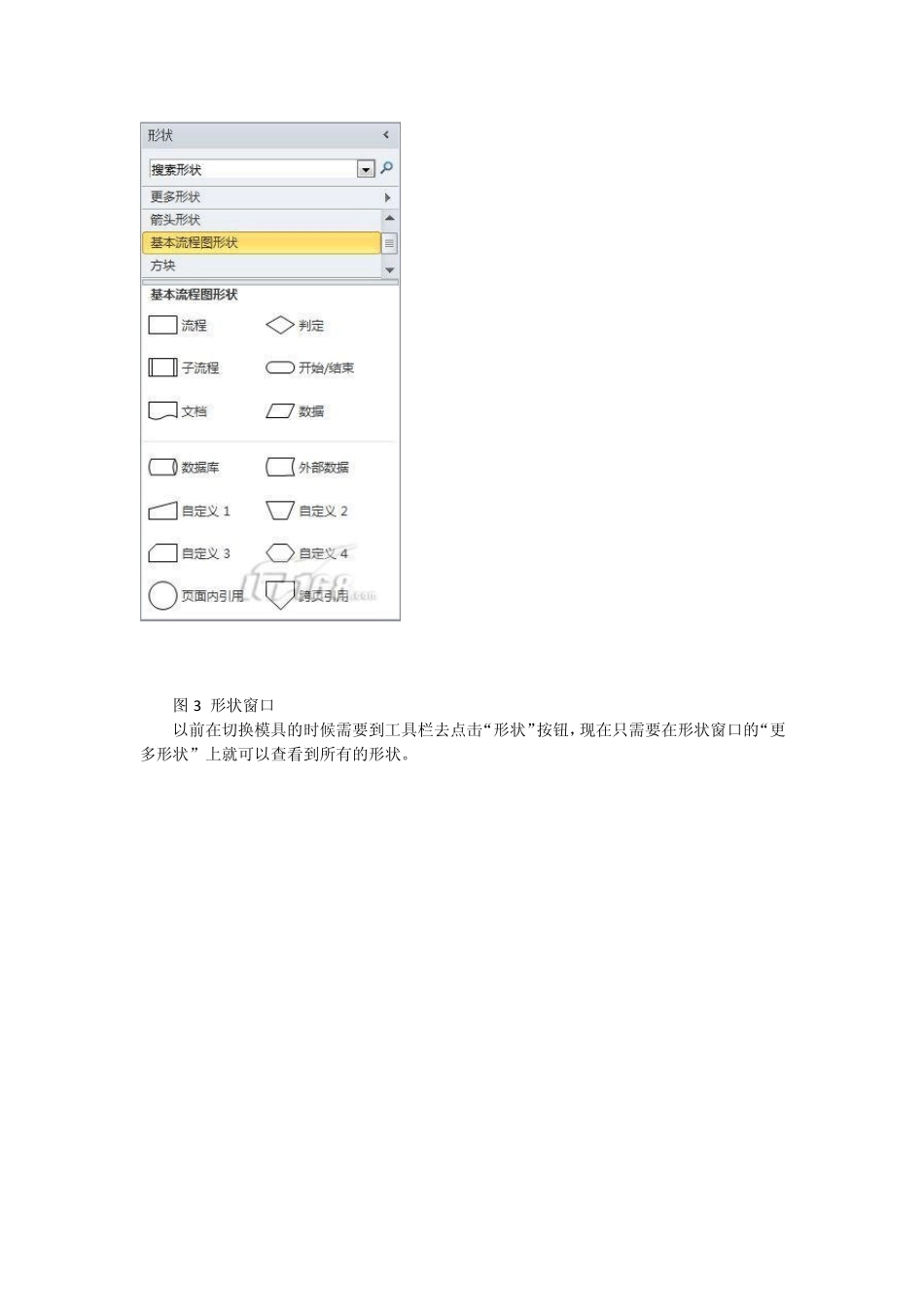Visio2010 基础教程 ——Visio2010绘图技巧 Visio2010 五大亮点 Office Visio 是 Microsoft Office 家族中的一个成员,是当今最优秀的办公绘图软件之一,它将强大的功能和简单的操作完美地结合在一起。使用 Office Visio 可以绘制业务流程图、组织结构图、项目管理图、营销图表、办公室布局图、网络图、电子线路图、数据库模型图、工艺管道图、因果图和方向图等,因而,Office Visio 被广泛地应用于软件设计、办公自动化、项目管理、广告、企业管理、建筑、电子、机械、通信、科研和日常生活等众多领域。 最新版的 Office Visio 2010 将于 2010 年 5 月 12 日发布,伴随着发布日期的临近,新版本的 Office Visio 将会给我们带来哪方面的体验与创新呢?下面笔者将带领大家一起来进入Office Visio 2010 的新鲜之旅,讲述它的五大亮点。 一、 增强的用户体验 Visio 2010 在用户界面和体验的方面改进非常大。不仅完全抛弃了“菜单”和“工具”等旧有的操作方式,全面采用 Office Flu ent 界面。在用户体验、数据共享、协同办公方面等都做了重大的改进。 Office Flu ent 界面 用过 Office 2007 的朋友对这个界面应该都比较熟悉了。以致我在刚开始使用 Visio 2010的时候竟然以为它本来就是这个样子的。也许这就是用户体验的终极境界吧,好像一切都是理所应当的! 图 1 Office Flu ent 界面 创建新图表 由于在 Office 2007 时很多人都不知道右上角的 Office 图标就是“文件”菜单的作用。于是在 Office 2010 的界面选项卡中重新采用了“文件”来取换原来 Office 图标按钮。 新建图表时,选择文件菜单下的新建按钮。与之前版本不同的是,文档模板可以从系统自带的模板库中进行选择也可以更加方便的从 Office.com 中进行联机检索。在右边窗口中还有该模板的介绍和效果图。 图2 创建新图表 更新的形状窗口 Visio 2010 将“形状”相关的操作都统一到“形状”窗口,“形状”窗口显示文档中当前打开的所有模具。已打开模具的标题栏均位于该窗口的顶部(滚动窗口)。单击标题栏即可查看相应模具中的形状。 图3 形状窗口 以前在切换模具的时候需要到工具栏去点击“形状”按钮,现在只需要在形状窗口的“更多形状”上就可以查看到所有的形状。 图4 更多形状菜单 另外在每个模具的形状列表有一条浅色灰线进行了划分,上半部分为常用的形状,下半部分为其他形状。调整时可以将形状拖...